イントロダクション
Chromebookは、個人やプロフェッショナルの両方で使用するのに便利で軽量なノートパソコンです。それらの効率性を裏付ける重要な要因の一つは、アプリデータの処理方法です。しかし、時間が経つにつれて、これらのアプリによって保存されたデータは蓄積し、デバイスのパフォーマンスに影響を与える可能性があります。Chromebookの最適な機能を維持するために、このデータを定期的に管理し削除することが不可欠です。このガイドでは、Chromebookでアプリデータをクリアするための様々な方法とベストプラクティスをご紹介します。
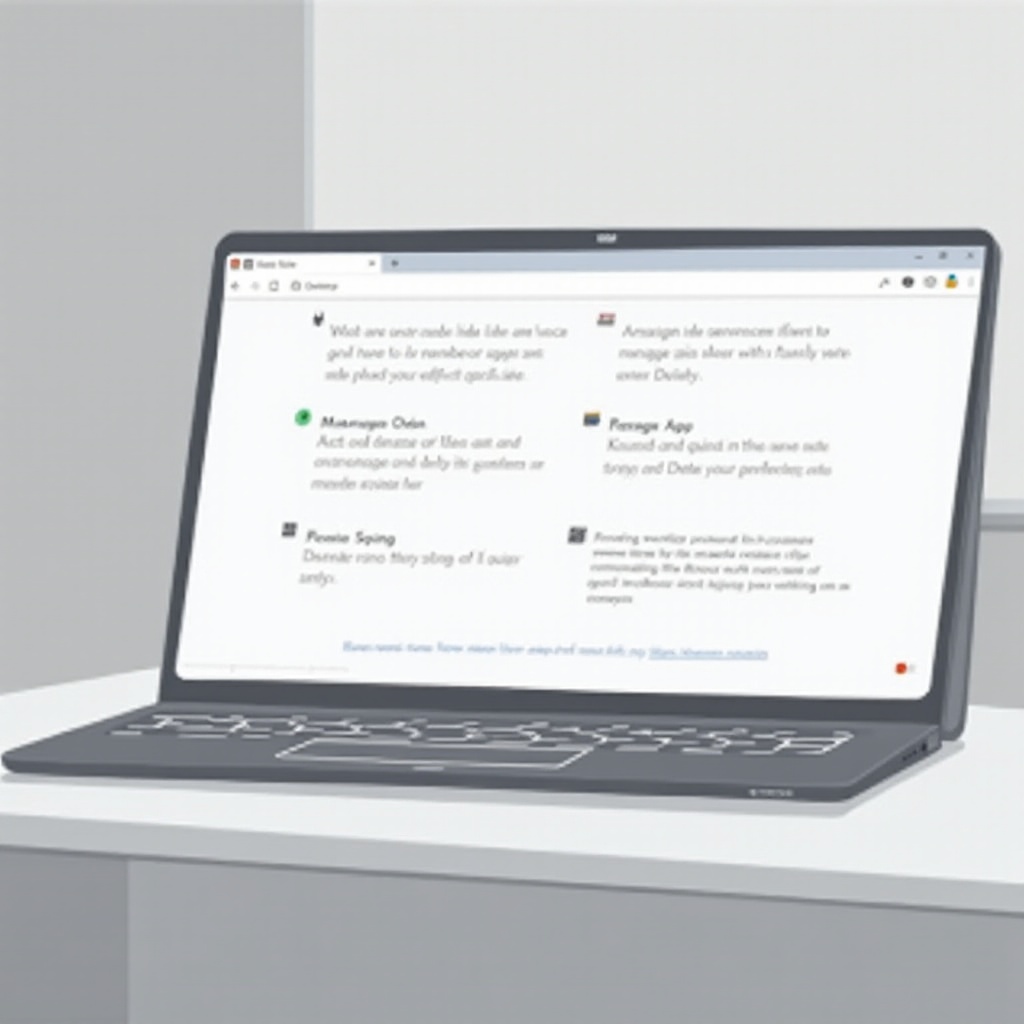
Chromebookのアプリデータストレージを理解する
Chromebookは他のコンピュータデバイスと同様にアプリデータを保存します。Chromebookにアプリをインストールすると、ユーザープリファレンス、キャッシュファイル、一時データなどのデータが生成され保存されます。この保存データは、ロード時間を短縮しユーザー体験を改善することで、アプリが効率的に動作するのに役立ちます。
しかし、アプリデータが増えるにつれ、かなりのストレージスペースを占めたり、Chromebookを遅くする可能性があります。このデータを効果的に管理する方法を知ることは、デバイスの性能を維持するために非常に重要です。アプリデータをクリアすることで、ストレージスペースを解放し、アプリ関連の問題を解決し、スムーズなユーザー体験を提供できます。
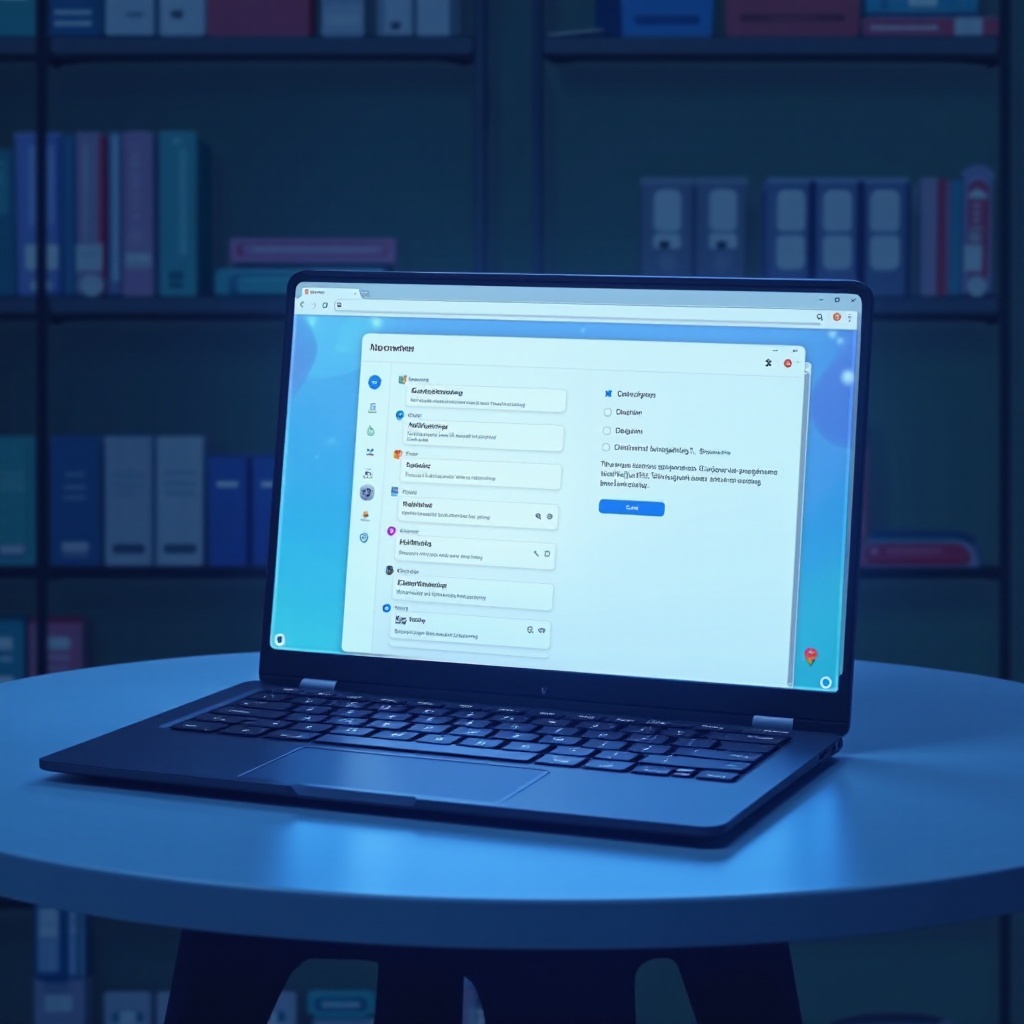
アプリに保存されたデータを削除する理由
Chromebookからアプリデータを削除することは、いくつかの理由で有益です。
- パフォーマンスを最適化する:過剰なアプリデータはデバイスを遅くする可能性があります。データを削除すると、Chromebookはより速く効率的に動作します。
- ストレージスペースを解放する: Chromebookはしばしば限られたストレージを持っています。アプリデータをクリアすると、他のアプリやファイルのための貴重なスペースが解放されます。
- アプリア問題を修正する:時には、腐敗したデータのためにアプリが応答しなくなったり、正常に機能しなくなることがあります。データを削除し再インストールすることで、そのような問題を解決できます。
- プライバシーを強化する:保存したデータを削除することで、個人情報が不正なユーザーにアクセスされるリスクを最小限にすることができます。
定期的にアプリデータを削除することで、ストレージスペースとデバイスのパフォーマンスの最適なバランスを維持し、Chromebookがスムーズに機能することを確保できます。
Chromebookでアプリデータを削除する方法
Chromebookでアプリデータを削除するためのいくつかの方法があります。これらは手動から自動化されたプロセスまでの範囲があり、それぞれに独自の利点があります。
- 手動によるクリア:手動でアプリデータを削除することで、特定のアプリをターゲットとしてデータを削除でき、どのデータを削除するかを制御できます。
- Chrome OSに組み込まれたツール: Chrome OSにはストレージ管理などのツールが含まれており、不要なデータを管理し削除するのに役立ちます。これらのツールはほとんどのユーザーにとってユーザーフレンドリーで効果的です。
- サードパーティアプリ: CCleanerなどのアプリケーションを使用して、アプリデータやその他の一時ファイルをクリアするプロセスを自動化し、データ管理をハンズオフアプローチで行うことができます。
これらの方法を知ることで、自分のニーズや技術的な快適レベルに基づいて最も適切なオプションを選択することができます。
アプリデータをクリアするためのステップバイステップガイド
Chromebookでアプリデータをクリアするのは簡単なプロセスです。以下の手順に従って、パフォーマンスを向上させストレージスペースを解放してください。
- アプドラを開く:ランチャーアイコンをクリックし、次に上矢印をクリックしてアプドラにアクセスします。
- 設定を選択:ギアアイコンをクリックして設定メニューを開きます。
- アプへ移動:スクロールダウンして「アプ」または「Google Playストアのアプ」を選択します。
- アプの管理:「あなたのアプを管理」を選んでインストールされたすべてのアプを表示します。
- アプを選択:データをクリアしたいアプをクリックします。
- ストレージ&キャッシュ:アプ設定内で「ストレージ&キャッシュ」を選択します。
- ストレージをクリア:「ストレージをクリア」をクリックし、次にアクションを確認します。
- Chromebookを再起動:最良の結果を得るために、すべてのデータがクリアされるようにデバイスを再起動します。
これらの手順に従うことで、アプデータが効果的に削除され、Chromebookの性能が向上します。
予防策とベストプラクティス
頻繁なデータ削除の必要性を減少させるために、これらのベストプラクティスを実践することを検討してください。
- 定期メンテナンス:定期的な間隔でアプデータとキャッシュをクリアするスケジュールを設定して、Chromebookをスムーズに動作させ続ける。
- ストレージ使用状況を監視する: Chrome OSツールを使用して、スペースを最も占めるアプを監視し、定期的にそのデータをクリアする。
- 最小限のインストール:頻繁に使用するアプのみをインストールし、デバイスを遅くする不要なデータの蓄積を避ける。
- クラウドストレージを使用する: Google Driveなどのクラウドストレージサービスに大きなファイルやバックアップを保存することで、ローカルストレージスペースを解放しChromebookへの負荷を軽減する。
これらのベストプラクティスを実施することで、混乱を大幅に減少させ、Chromebookの速度と効率を維持できます。
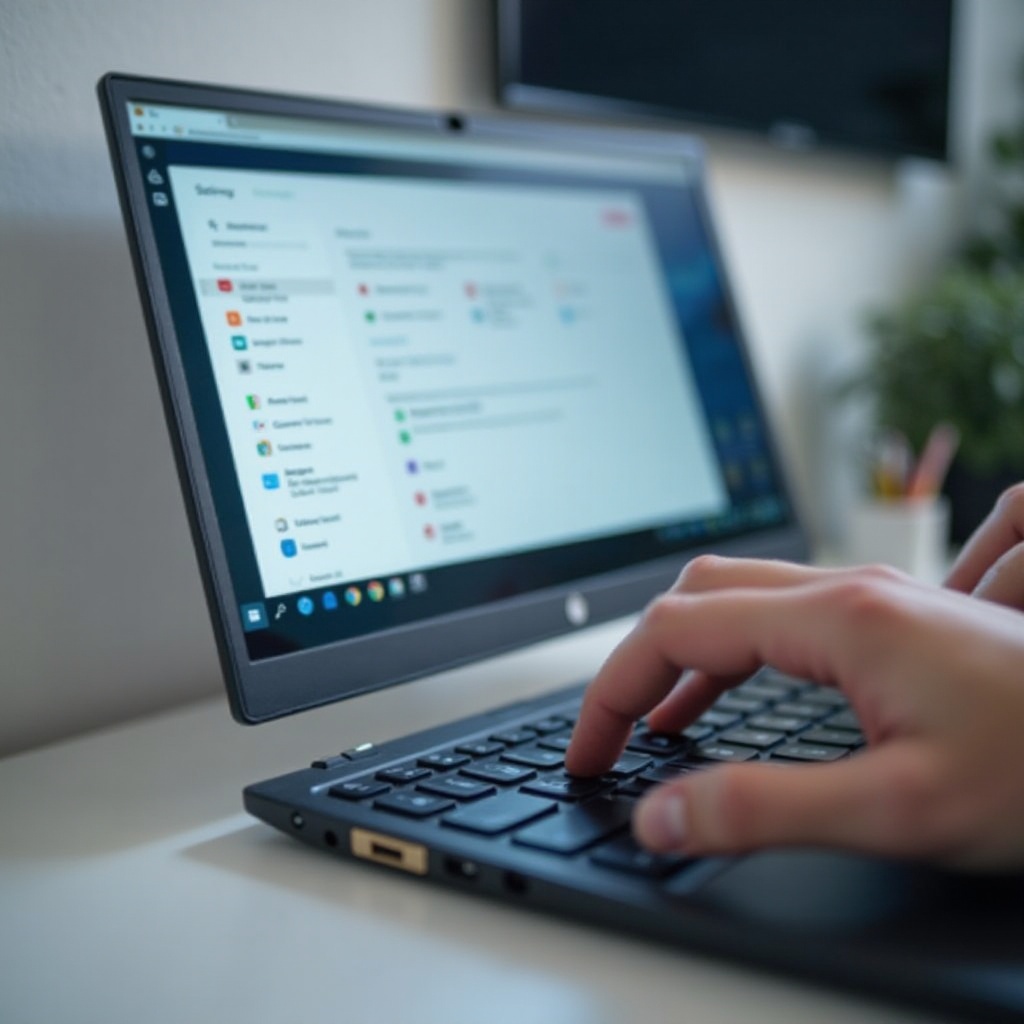
結論
Chromebookのアプに保存されたデータを効果的に管理し削除する方法を知っていることは、その最適な性能を確保するために不可欠です。定期的なメンテナンスとデータクリアによって、ストレージスペースを解放し、性能を最適化し、アプリ関連の問題に対処することができます。
よくある質問
Chromebookでアプリデータをどのくらいの頻度で削除すべきですか?
使用状況によりますが、月に一度のクリーンアップがパフォーマンスを最適に保つのに役立ちます。しかし、ヘビーユーザーはより頻繁にデータを削除する必要があるかもしれません。
アプリデータを削除すると、アプリの設定や進行状況は消えますか?
はい、アプリデータを削除すると設定やユーザーの好み、場合によってはアプリの進行状況も消えます。重要なデータのバックアップを取ってから削除してください。
アプリデータの削除を自動化するツールはありますか?
はい、CCleanerのようなツールはアプリデータの削除を自動化できます。Chromeの内蔵ストレージ管理ツールもアプリデータの管理に役立ちます。
